Jak wyłączyć komputer za pomocą telefonu

Jak wyłączyć komputer za pomocą telefonu
Przed zakupem nowego komputera lub zainstalowaniem nowej kopii systemu Windows zawsze zaleca się wykonanie kopii zapasowej zainstalowanych aplikacji. Co zrobić, jeśli nie można znaleźć instalatorów aplikacji, których zamierza się używać na nowym systemie? Problemy stają się znacznie poważniejsze, gdy zapisane ustawienia i preferencje ważnych aplikacji również muszą zostać przeniesione. Najwyraźniej nie ma bezpośredniego sposobu na przeniesienie zainstalowanych aplikacji ze wszystkimi preferencjami na nowy system. Można skorzystać z dostępnych na rynku wirtualizatorów aplikacji, które mogą uczynić zainstalowane aplikacje przenośnymi, takich jak Enigma Virtual Box , ale uważamy, że lepiej będzie użyć PickMeApp właśnie w tym celu. To przenośne narzędzie, które jest w stanie przechwytywać spersonalizowane aplikacje ze wszystkimi zapisanymi preferencjami, dzięki czemu użytkownicy mogą łatwo z nich korzystać na nowo zakupionych systemach bez konieczności przeprowadzania długich instalacji i ustawiania preferencji.
Spersonalizowane aplikacje obejmują szeroki zakres od środowisk programistycznych (IDE) do tworzenia oprogramowania, oprogramowania do obróbki obrazu, programów do DTP, po proste narzędzia, które można modyfikować, aby wykorzystać je w pożądany sposób. Z pewnością nie można sobie pozwolić na ich utratę bez utworzenia kopii zapasowej na zewnętrznych nośnikach danych. PickMyApp nie został zaprojektowany do tworzenia kopii zapasowych na przenośnych nośnikach danych – można go używać do przechwytywania aplikacji w dowolnej lokalizacji lokalnej lub zdalnej.
Posiada prosty, dwupanelowy interfejs z zainstalowanymi aplikacjami po lewej stronie i listą przechwyconych aplikacji po drugiej stronie. Obsługa jest dość prosta. Wystarczy uruchomić aplikację, a po lewej stronie automatycznie pojawią się wszystkie zainstalowane aplikacje, umożliwiając użytkownikom wybór tych, które chcą przechwycić.
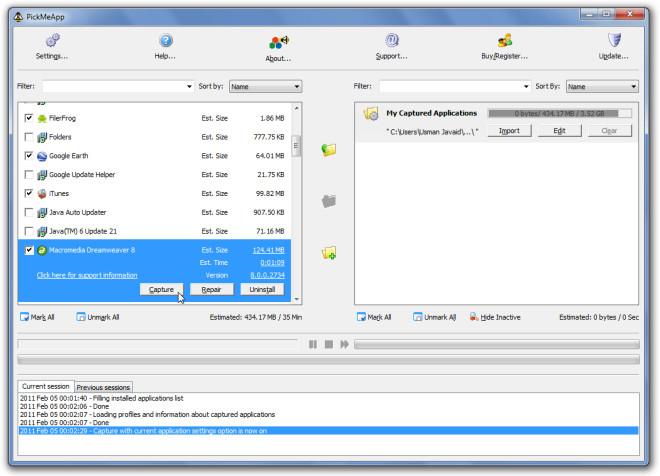
Po wybraniu aplikacji kliknij przycisk „Przechwyć zaznaczone aplikacje” w środkowym panelu, aby rozpocząć przechwytywanie zaznaczonych aplikacji z zapisanymi preferencjami. Proces ten zajmuje trochę czasu, który zależy od rozmiaru zaznaczonych aplikacji. Warto wspomnieć, że proces przechwytywania eksportuje wszystkie zapisane dane aplikacji do jej natywnego formatu TAP, dlatego nie można go traktować jako zwykłego kopiowania plików aplikacji z jednego miejsca do drugiego.
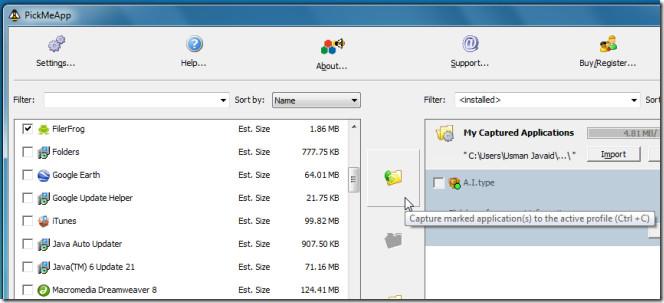
W dolnym oknie widoczne są wyniki procesu przechwytywania. Po przechwyceniu aplikacji należy sprawdzić pliki w formacie TAP w katalogu instalacyjnym. Teraz należy uruchomić PickMeApp w systemie, do którego mają zostać przeniesione spersonalizowane aplikacje. W panelu Przechwycone aplikacje zobaczysz wszystkie aplikacje, które zostały wcześniej przeniesione. Aplikacja oznaczona na zielono oznacza, że została już zainstalowana w systemie, więc należy zainstalować te aplikacje, które nie mają zielonych znaczników.
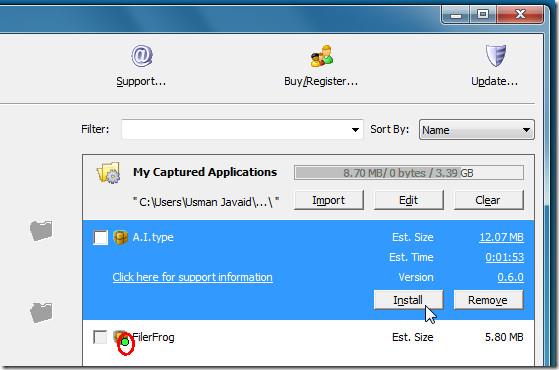
PickMeApp oferuje łatwy sposób na przenoszenie spersonalizowanych aplikacji. Ponieważ jest to aplikacja przenośna, można ją przenosić na dyskach zewnętrznych, aby instalować przechwycone aplikacje w wielu systemach. Działa w systemach Windows XP, Windows Vista i Windows 7.
Jak wyłączyć komputer za pomocą telefonu
Usługa Windows Update zasadniczo współpracuje z rejestrem i różnymi plikami DLL, OCX i AX. W przypadku uszkodzenia tych plików większość funkcji
Nowe pakiety ochrony systemu pojawiają się ostatnio jak grzyby po deszczu, a każdy z nich oferuje kolejne rozwiązanie antywirusowe/do wykrywania spamu, a jeśli masz szczęście
Dowiedz się, jak włączyć Bluetooth w systemie Windows 10/11. Bluetooth musi być włączony, aby Twoje urządzenia Bluetooth działały prawidłowo. Spokojnie, to proste!
Wcześniej recenzowaliśmy NitroPDF, dobry czytnik PDF, który umożliwia również użytkownikom konwersję dokumentów do plików PDF z opcjami takimi jak scalanie i dzielenie plików PDF
Czy kiedykolwiek otrzymałeś dokument lub plik tekstowy zawierający zbędne, niepotrzebne znaki? Czy tekst zawiera mnóstwo gwiazdek, myślników, pustych spacji itp.?
Tak wiele osób pytało o małą prostokątną ikonę Google obok ikony Start systemu Windows 7 na moim pasku zadań, że w końcu zdecydowałem się opublikować ten artykuł
uTorrent to zdecydowanie najpopularniejszy klient desktopowy do pobierania torrentów. Chociaż u mnie działa bez zarzutu w systemie Windows 7, niektórzy użytkownicy mają problem z…
Każdy musi robić częste przerwy podczas pracy przy komputerze, ponieważ jeśli nie robisz przerw, istnieje duże prawdopodobieństwo, że Twoje oczy wyskoczą (dobrze, nie wyskoczą)
Istnieje wiele aplikacji, do których jako zwykły użytkownik możesz być bardzo przyzwyczajony. Większość powszechnie używanych darmowych narzędzi wymaga żmudnej instalacji,







